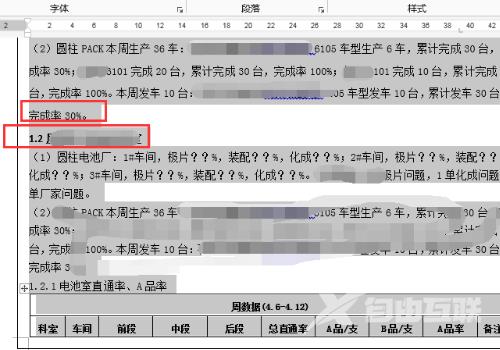Word里换行为什么直接换页了?最近有用户询问这个问题,使用Word软件的时候,一按回车键就自动跳到下一页了,不知道怎么回事,应该怎么处理呢?针对这一问题,本篇带来了详细的
Word里换行为什么直接换页了?最近有用户询问这个问题,使用Word软件的时候,一按回车键就自动跳到下一页了,不知道怎么回事,应该怎么处理呢?针对这一问题,本篇带来了详细的解决方法,分享给大家,感兴趣的一起看下去吧。
Word里换行为什么直接换页了?
1、打开word文档,在一段不是页尾的位置按回车键换行,会发现换到了下一页:
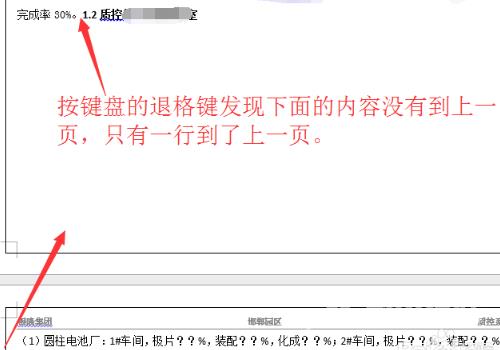
2、此时用Ctrl+A选中整个文档:
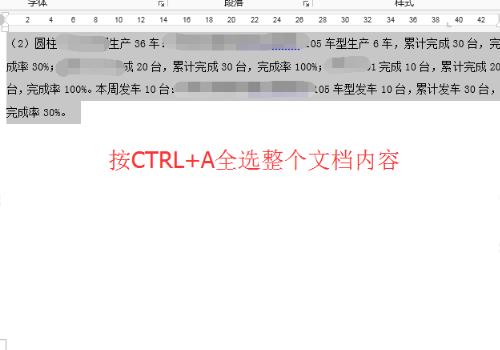
3、然后鼠标右键,点击列表中的段落:
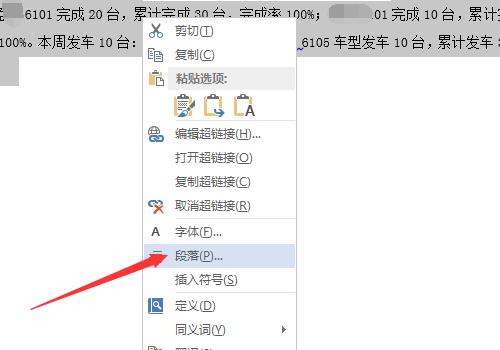
4、然后在打开的段落设置中,点击上面的换行和分页,将下面的与下段同页、段中不分页都选中,回车保存设置:
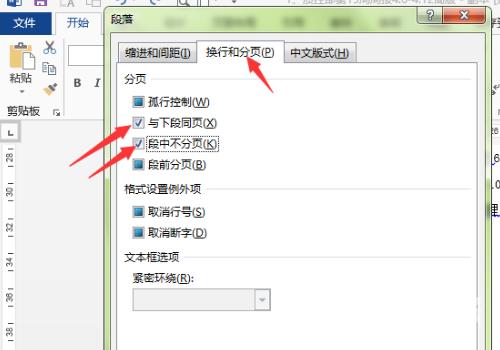
5、然后就可以和看到之前第二页中的内容已经缩回到第一页中了,如下: